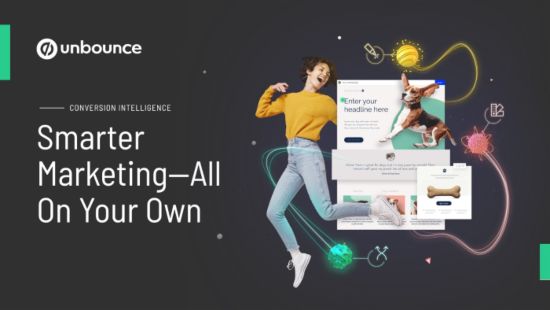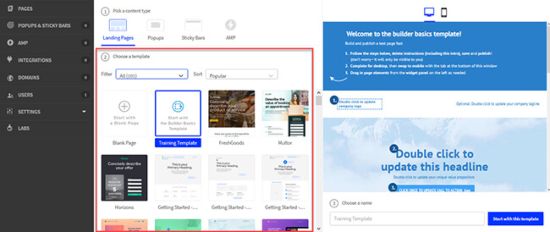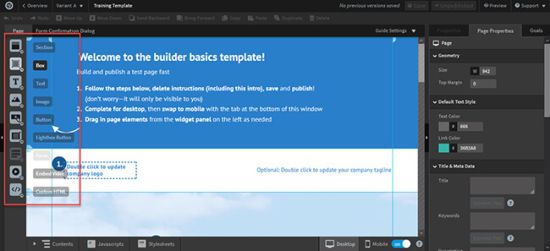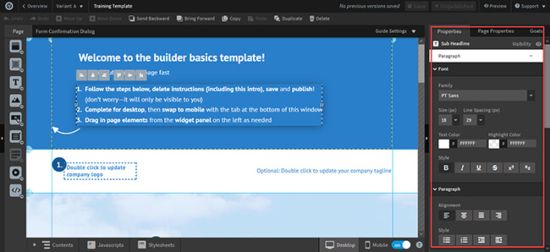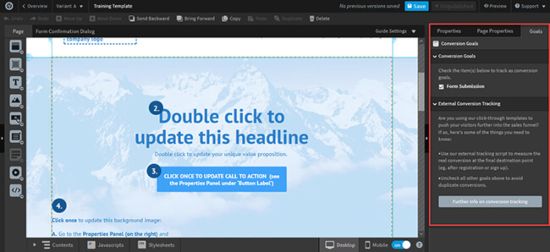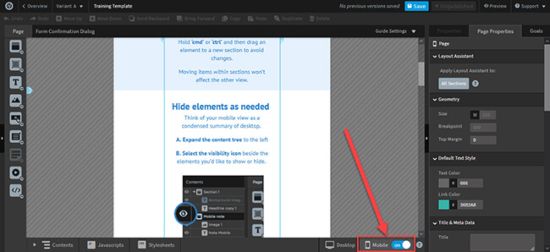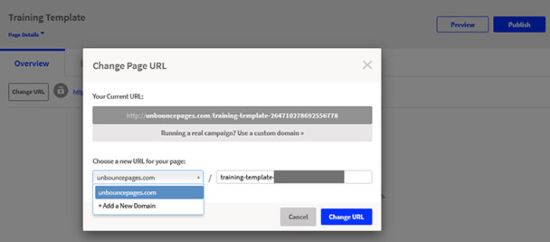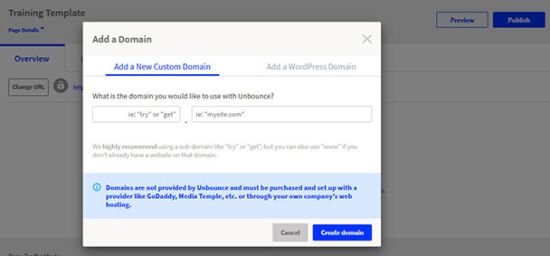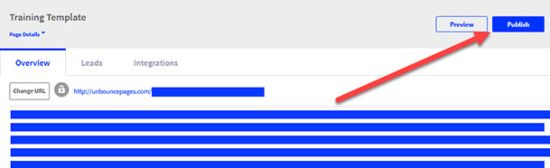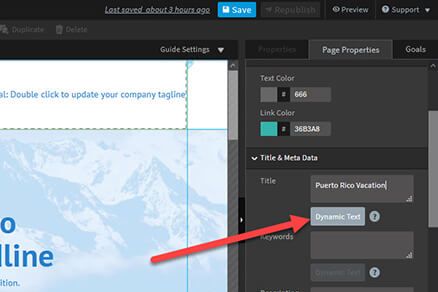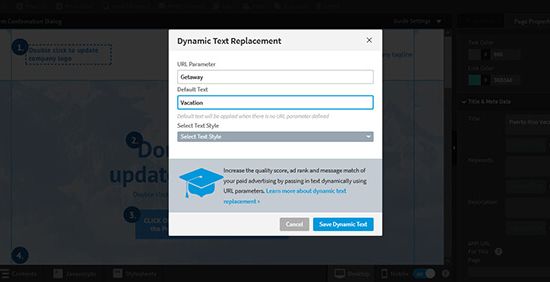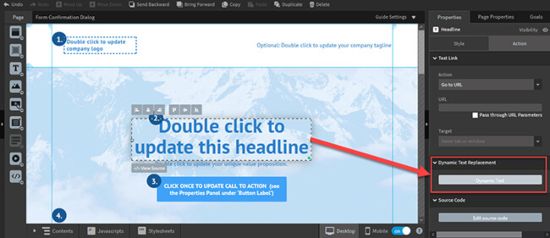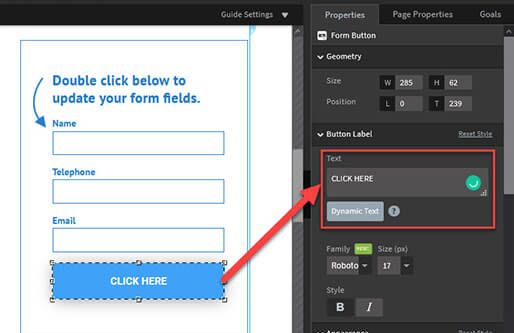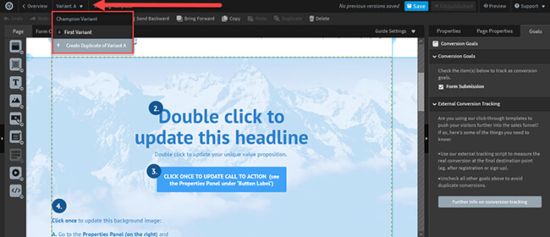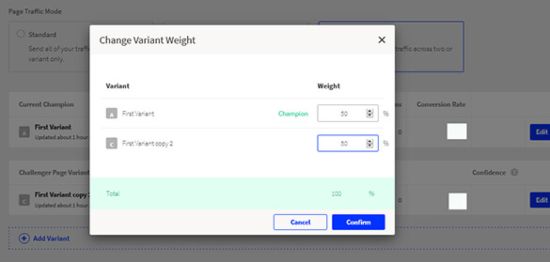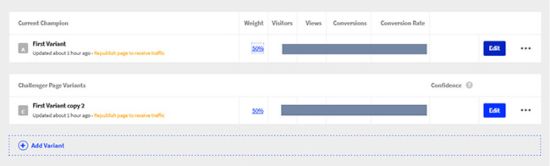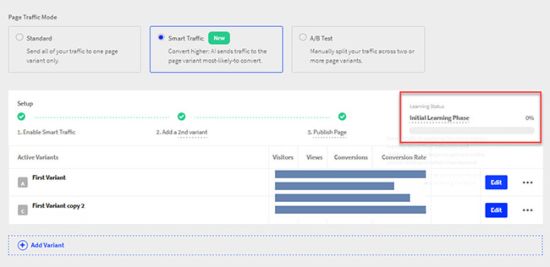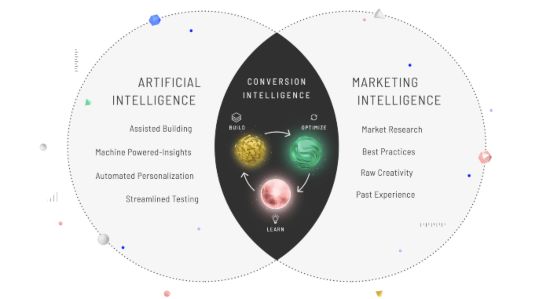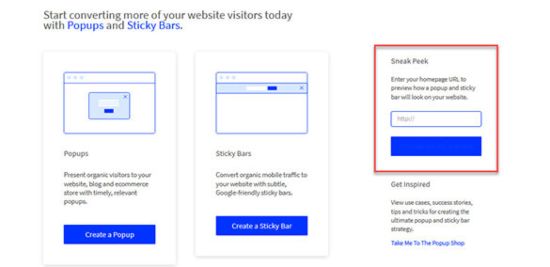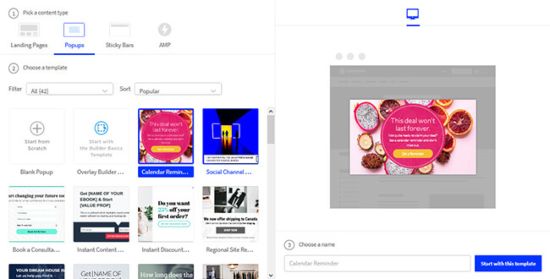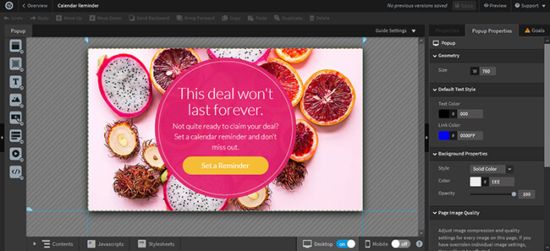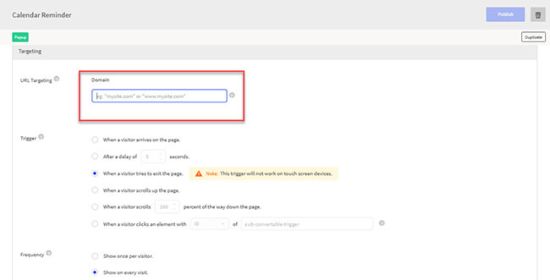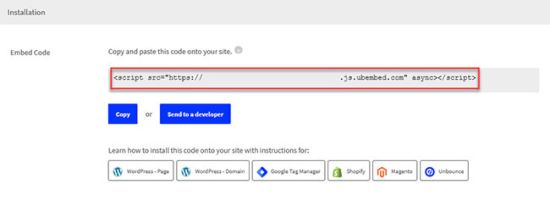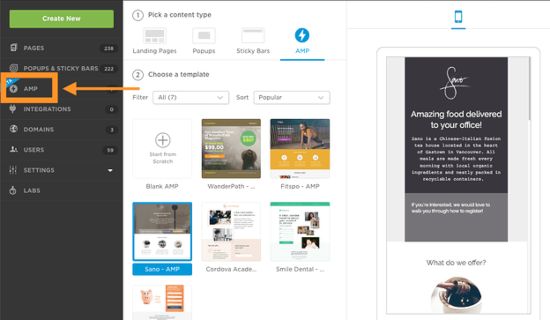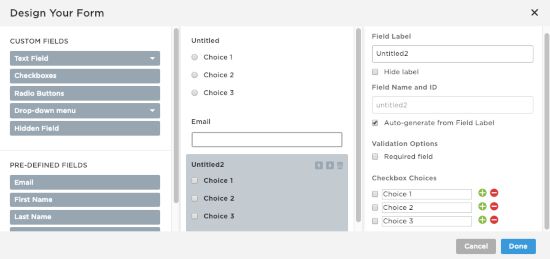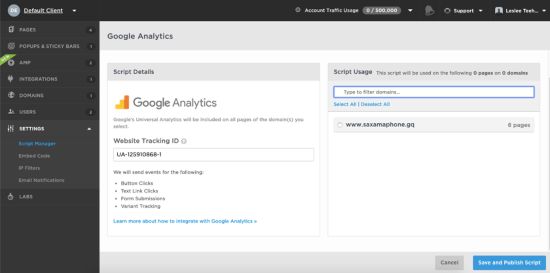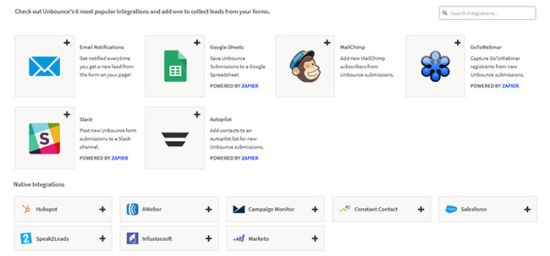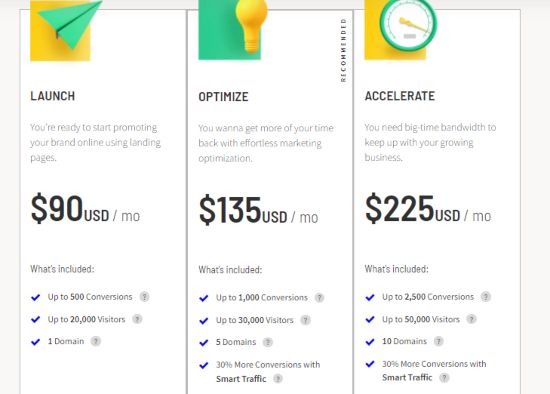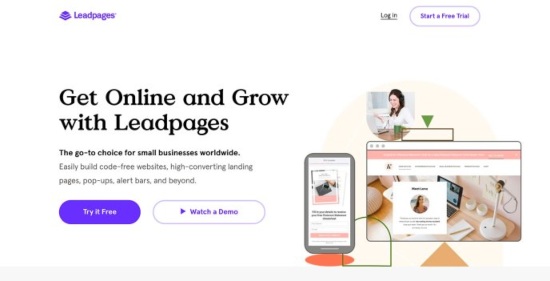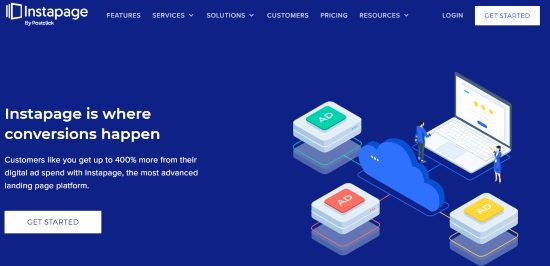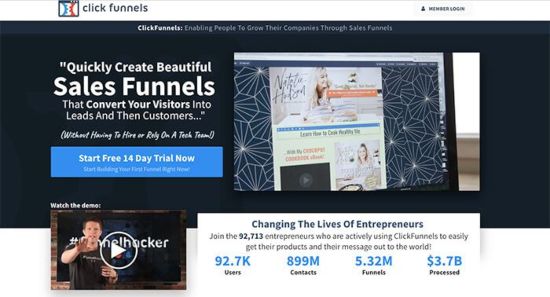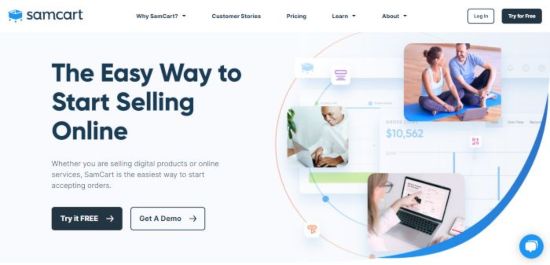アンバウンス機能
Unbounce は、より多くのリードを生成するためのさまざまな機能を提供するだけでなく、それらのリードを顧客に変換するためにサイトにさまざまな要素を開発することもできます. その機能のいくつかを見てみましょう。
ランディングページ
ランディング ページは、潜在的な顧客があなたのサイトで最初に行うインタラクションであるため、可能な限り適切に構築することが重要です。
Unbounce のドラッグ アンド ドロップ ランディング ページ ビルダーを使用すると、コーディングの知識がなくても、誰でも本格的なページのデザインを開始できます。 ランディング ページの機能の概要は次のとおりです。
- ドラッグ アンド ドロップ ビルダー: 数回クリックするだけで、ランディング ページのあらゆる側面を追加、削除、またはカスタマイズできます
- 100 以上のテンプレート: テンプレートを使用するか、最初から作成してランディング ページをすばやく作成できます
- 複製: 複数のランディング ページを作成する場合は、最も成功したページを複製して新しいキャンペーン用に編集すると、時間を節約できます。
- コピー & ペースト: あるランディング ページから別のランディング ページに要素をコピーして貼り付けることができます
- 完全な制御: ページのすべての要素をピクセル単位で微調整できます
- クイック パブリッシング: Unbounce の WP ランディング ページ プラグインを使用して、WordPress サイトまたは独自のカスタム ドメインにページを直接パブリッシュできます。
Unbounce でランディング ページを作成するのは簡単です。 既製のさまざまなテンプレートから選択して、好きなように編集できます。 これが、独自のランディング ページを作成して実行するための最速の方法です。
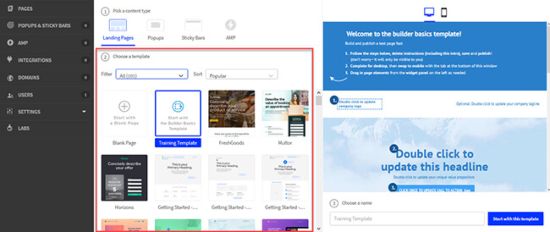
フィルターを使用して、業界またはコンバージョンの目標に関連する特定のテンプレートを見つけることができます。 ランディング ページ テンプレートを人気順、名前順、または年齢順で並べ替えるオプションもあります。
利用可能なテンプレートに満足できず、ゼロからページを作成したい場合は、「ゼロから開始」または「トレーニング テンプレート」のいずれかを選択できます。
デフォルトでは「トレーニングテンプレート」が選択されています。 このオプションを選択した場合、プレースホルダーのテキストと要素を独自のものに変更する必要があります。
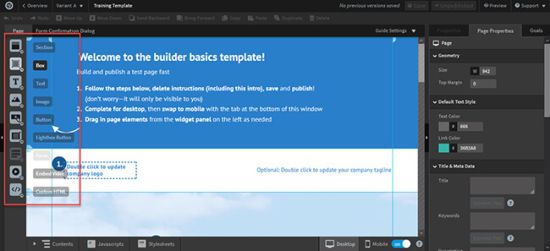
左側のパネルから、ページに含めたい要素を選択し、それをランディング ページの表示したい場所にドラッグ アンド ドロップします。 右側のパネルから各要素のプロパティを変更できます。
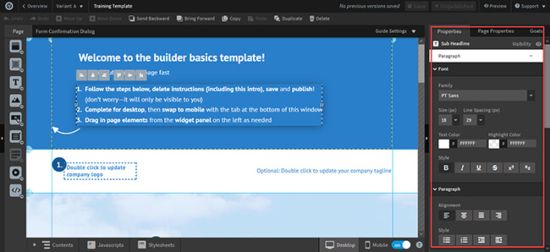
ページにフォームやボタンなどの CTA (行動喚起) がある場合は、画面右側の [目標] タブに移動して、ページのコンバージョン目標を選択します。
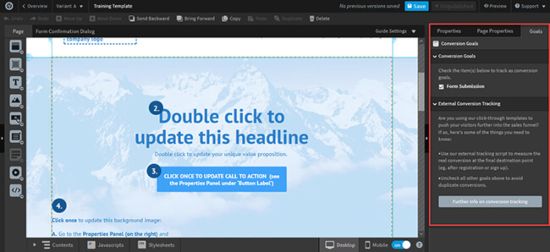
外部コンバージョン トラッキング コードを追加して、ページのコンバージョン率を追跡することもできます。 現在、ページのデスクトップ バージョンで作業していることに注意してください。 モバイル デバイスを使用して Web サイトにアクセスするユーザーの数を考えると、モバイル フレンドリーなランディング ページのデザインを作成することが最善の方法です。
これを行うには、画面の下部に移動してモバイル アイコンをクリックし、ページに必要な変更を加えます。
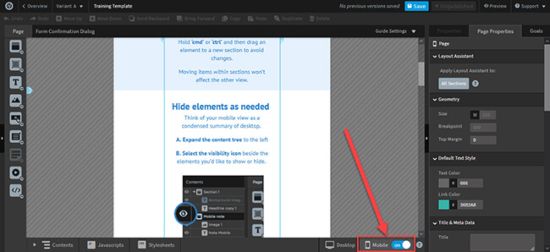
ページを公開する方法
Unbounce でページを公開するのは簡単です。 あなたがする必要があるのは、最初にそれを保存してから「概要」に行くことだけです。 [公開] をクリックする前に、URL を変更して SEO キーワードを含めることができます。
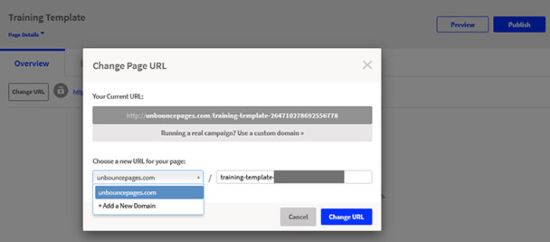
ドロップダウン メニューをクリックすると、上のスクリーンショットに示すように、ドメインを「unbouncepages.com」からカスタム ドメインに変更できます。
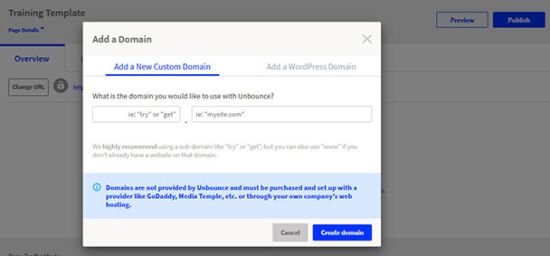
新しいカスタム ドメインを作成するか、WordPress ドメインを使用するかを選択できます。 WordPress サイトがあり、そこにランディング ページを公開したい場合は、WordPress 管理パネルから実行できます。
変更に満足したら、[概要] ページの右上隅にある [公開] ボタンをクリックします。
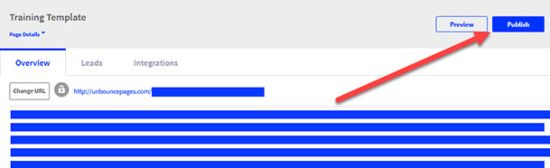
動的テキスト置換
動的テキスト置換は、最も高度なランディング ページのパーソナライズ ツールの 1 つです。 ランディング ページのテキスト コピーと有料検索キャンペーンのコピーを一致させます。
たとえば、ロンドンにホテルを経営していて、現在 Google 広告で PPC キャンペーンを実施しているとします。 動的テキスト置換を使用すると、Google ユーザーが「ロンドンで最高のホテル」という語句を検索して広告をクリックすると、ランディング ページのタイトルが自動的に「ロンドンで最高のホテル」というまさにその語句に変更されます。 また、「ロンドンの 5 つ星ホテル」を検索して広告をクリックすると、ページ タイトルが自動的にそれに変わります。
このようなランディング ページのパーソナライズは、オンライン販売に劇的な影響を与える可能性があります。 この機能を使用するには、[ページ プロパティ] タブに移動し、ページのデフォルト タイトルを追加してから、[ダイナミック テキスト] をクリックします。
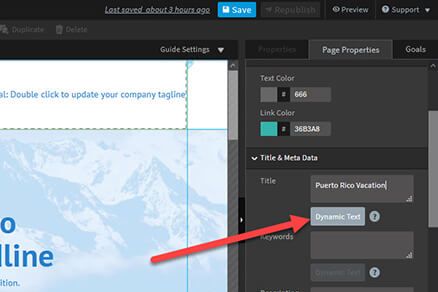
次に、デフォルトのテキストに置き換えるテキストを入力します。
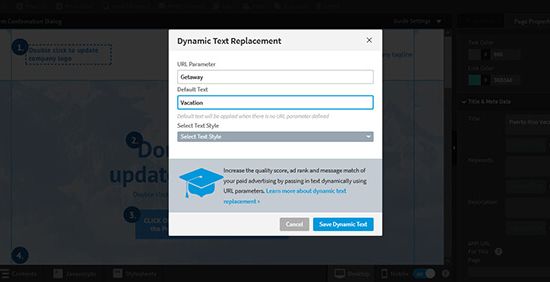
ページ コピーの残りの部分 (タイトルを除く) でダイナミック テキストを使用することもできます。 これを行うには、変更するテキスト要素を選択し、右側の [プロパティ] タブに移動し、[アクション] ボタンを選択して、動的テキスト置換まで下にスクロールします。
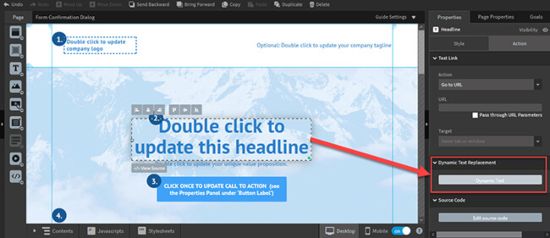
ボタンにダイナミック テキストを使用して、クリック率を高めることもできます。
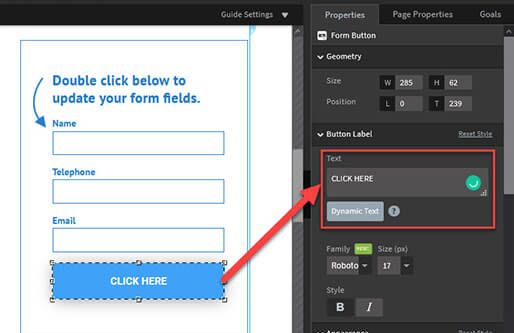
A/B 分割テスト
A/B テストとは、類似した 2 つのバージョンをテストして、どちらのバージョンがより良い変換を行っているかを確認することで、何かの有効性を判断する方法です。
ランディング ページの A/B テストを行う場合は、現在のページを複製してバリエーションを生成し、それを変更してオリジナルと一緒にテストできます。
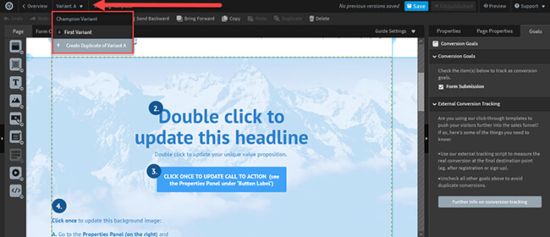
ページのさまざまなバリエーションを必要な数だけ作成できます。 A/B テストの目的は、メイン ページとして使用できるように、どのバリアントのコンバージョン率が高いかを判断することです。
テストしているページ間の違いはわずかです。 亜種が最初のページと区別がつかないところまで劇的な変更を加えても、テストから信頼できる結果は得られません。
また、各ページが訪問者に表示される頻度も決定する必要があります。
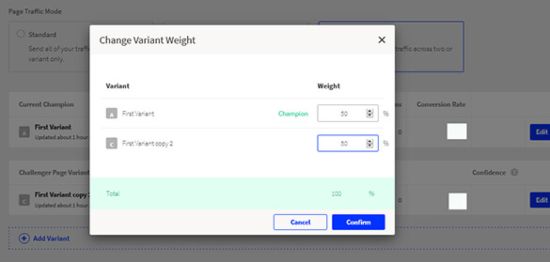
理想的な世界では、重みは選択肢間で均等に分配されるべきです。 たとえば、2 つのバリエーションを評価している場合は、それぞれに 50% の重みを与えます。 また、4 つのバージョンをテストする場合は、それぞれの重みを 25% にする必要があります。
テストが完了したら、次のステップは、どのバージョンが最高のコンバージョン率を示したかを確認することです。 これは、[信頼度] 列に移動することで確認できます。
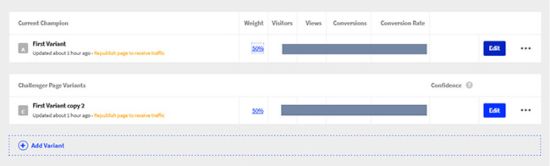
スマート トラフィック
スマート トラフィックは、各訪問者の特性 (場所やデバイスなど) を分析し、最適なランディング ページに自動的に送信する AI を利用した変換機能です。
手動で A/B テストを行う代わりに、Unbounce の Smart Traffic を使用できます。 プログラムによって取得されたデータに基づいて、訪問者を最もコンバージョン率の高いページに自動的に誘導します。
この機能を有効にすると、さまざまなページ バージョンで初期学習プロセスが実行されます。 スマート トラフィックは、訪問者の行動と特性を調べて、訪問者がどのページに最も反応するかを判断します。
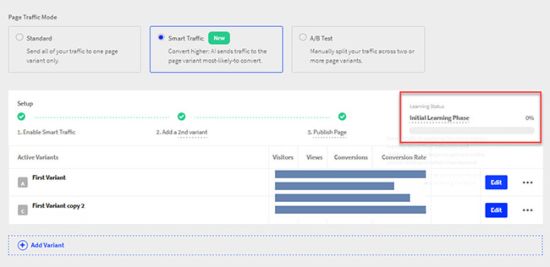
次に、コンバージョンを増やすのに役立つ最も理想的なページを推奨します。 Unbounce によると、スマート トラフィックはコンバージョン率を平均 30% 向上させます。
この機能は、テストを細かく管理する必要がなくなるため、画期的です。 Smart Traffic が面倒な作業を代行してくれるので、収集した見込み客のコンバージョンにのみ集中できます。